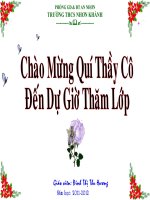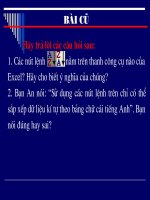Bai doc them 3 Hoc Toan voi Toolkit Math
Bạn đang xem bản rút gọn của tài liệu. Xem và tải ngay bản đầy đủ của tài liệu tại đây (2.67 MB, 33 trang )
<span class='text_page_counter'>(1)</span>
<span class='text_page_counter'>(2)</span> KIỂM TRA BÀI CŨ Điền nội dung thích hợp vào bảng sau: Các phép toán Kí hiệu của các phép toán trong Excel Coäng Trừ Nhaân Chia Lũy thừa Phaàn traêm. Chuyển các biểu thức sau thành công thức:.
<span class='text_page_counter'>(3)</span> ĐÁP ÁN Điền nội dung thích hợp vào bảng sau: Các phép toán Kí hiệu của các phép toán trong Excel + Coäng Trừ * Nhaân / Chia ^ Lũy thừa % Phaàn traêm. Chuyển thành công thức: 1/5 + 3/4 ((2/5)*(3^2) + 20)/4.
<span class='text_page_counter'>(4)</span> BÀI TẬP Kiểm tra kết quả các phép toán sau: a. 1/5 + 3/4 = 0,95 b. ((2/5)*(3^2) + 20)/4 = 118/5 = 5.9. => ToolKit Math sÏ gióp gi¶i to¸n nhanh Kiểm tra bằng những h¬n… vµ kiÓm tra kÕt qu¶ chÝnh x¸c. cách nào?.
<span class='text_page_counter'>(5)</span>
<span class='text_page_counter'>(6)</span> Néi dung bµi häc 1. Giíi thiÖu phÇn mÒm 2. Khởi động phần mềm 3. Mµn h×nh lµm viÖc cña phÇn mÒm 4. Các lệnh tính toán đơn giản.
<span class='text_page_counter'>(7)</span> 1. Giới thiệu phần mềm:. Toolkit Math là gì? Phần mềm hỗ trợ làm gì? Toolkit Math có nghĩa là gì?.
<span class='text_page_counter'>(8)</span> 1. Giới thiệu phần mềm: - Toolkit Math là một phần mềm học toán đơn giản nhưng rất hữu ích. - Hỗ trợ giải bài tập, tính toán và vẽ đồ thị. - Tên đầy đủ là Toolkit for Interactive Mathematics (TIM): công cụ tương tác học toán.. Phần Toolkit Toolkit mềm Math Math hỗ là trợ cógì? nghĩa làm gì? là gì?.
<span class='text_page_counter'>(9)</span> 2. Khởi động phần mềm: Bước 1: Nháy đúp chuột vào biểu tượng. trên màn hình nền.. Bước 2: Nháy chuột vào ô giữa (ô Algebra Tool – công cụ đại số) để bắt đầu..
<span class='text_page_counter'>(10)</span> 3. Màn hình làm việc của phần mềm Thanh bảng chọn Cửa sổ vẽ đồ thị Cửa sổ làm việc chính. Cửa sổ dòng lệnh.
<span class='text_page_counter'>(11)</span> 3. Màn hình làm việc của phần mềm a. Thanh b¶ng chän: Chøa c¸c b¶ng chän. Lµ n¬i thùc hiÖn c¸c lÖnh chÝnh cña phÇn mÒm. b. Cöa sæ dßng lÖnh: Là nơi ta gõ lệnh vào, khi gõ xong nhấn phím Enter để thùc hiÖn lÖnh..
<span class='text_page_counter'>(12)</span> 3. Màn hình làm việc của phần mềm c. Cöa sæ lµm viÖc chÝnh: Là nơi thể hiện tất cả các lệnh đã đợc thực hiện của phần mÒm. d. Cửa sổ vẽ đồ thị: Là nơi thể hiện kết quả của lệnh vẽ đồ thị..
<span class='text_page_counter'>(13)</span> THẢO LUẬN, THỰC HAØNH NHÓM Hãy chuyển các biểu thức sau thành công thức trong Tin học: * Nhóm 1, 3: * Nhóm 2, 4: •(0,24 . (-15)) : 4 0,24 . 15 : 4 •8 . 12345 + 52 (98765 - 5) : 8 •(4.x + 1) – 3 : x; (3 – 5.x) – 3.x2.
<span class='text_page_counter'>(14)</span> THẢO LUẬN, THỰC HAØNH NHÓM Biểu thức sau khi chuyển thành công thức: * Nhóm 1, 3: * Nhóm 2, 4: •(0.24 * (-15)) / 4 0.24 * 15 / 4 •8 * 12345 + 5 ^ 2 (98765 - 5) / 8 •(4*x + 1) – 3 / x; (3 – 5*x) – 3*x ^ 2.
<span class='text_page_counter'>(15)</span> The end!!!.
<span class='text_page_counter'>(16)</span> THẢO LUẬN, THỰC HAØNH NHÓM Trong Excel, hãy chuyển các biểu thức sau thành công thức: * Nhóm 1, 3: * Nhóm 2, 4: •(0,24 . (-15)) : 4 0,24 . 15 : 4 •8 . 12345 + 52 (98765 - 5) : 8 •(4.x + 1) – 3 : x; (3 – 5.x) – 3.x2.
<span class='text_page_counter'>(17)</span> THẢO LUẬN, THỰC HAØNH NHÓM Biểu thức sau khi chuyển thành công thức: * Nhóm 1, 3: * Nhóm 2, 4: •(0.24 * (-15)) / 4 0.24 * 15 / 4 •8 * 12345 + 5 ^ 2 (98765 - 5) / 8 •(4*x + 1) – 3 / x; (3 – 5*x) – 3*x ^ 2.
<span class='text_page_counter'>(18)</span> 4.Các lệnh tính toán đơn giản a. Tính toán các biểu thức đơn giản: 1: B»ng cöa sæ dßng lÖnh C¸ch Có ph¸p:. Ví dụ 1: Tính? 1 3 5 4. Simplify <BiÓu thøc cÇn tÝnh> Lưu ý: Các kí hiệu của các phép toán được sử dụng trong phần mềm hoàn toàn giống như trong chương trình bảng tính.. Gâ biÓu thøc vµo ®©y và nhấn Enter. Cộng (+), Trừ (-), Nhân (*), Chia (/), luỹ thừa (^), phần trăm (%) Simplify 1/5 + 3/4.
<span class='text_page_counter'>(19)</span> 4.Các lệnh tính toán đơn giản a.Tính toán các biểu thức đơn giản:. . C¸ch 2: B»ng b¶ng chän:. Bước 1. B1:Vµo Algebra chän Simplify B2: Gâ biÓu thøc cÇn tÝnh B3: Nháy OK để thực hiện VÝ dô: TÝnh biÓu thøc:. 1 3 5 4. 2 c ớ Bư. ướ c3 B.
<span class='text_page_counter'>(20)</span> 4.Các lệnh tính toán đơn giản. Ví dụ:. b. Vẽ đồ thị đơn giản. Vẽ đồ thị của hàm số. C¸ch 1: B»ng cöa sæ dßng lÖnh. y = 3x + 1. Có ph¸p: Plot <hµm sè >. Gâ hàm số vµo ®©y và nhấn Enter. Plot y = 3*x + 1.
<span class='text_page_counter'>(21)</span> 4.Các lệnh tính toán đơn giản b. Vẽ đồ thị đơn giản Cách 2: Bằng bảng chọn B1.Vµo Plot 2D Graph Function. Bíc 1. Bíc 3. B2. Gõ biểu thức chứa x cần vẽ đồ thị B4. Nh¸y OK Ví dụ: Vẽ đồ thị của hàm số y = 3x + 1. Bíc 2.
<span class='text_page_counter'>(22)</span> Các em hãy quan sát đọan phim sau và cho biết…….?. - Biểu thức được thực hiện tính toán là gì ? - Có mấy cách thực hiện tính toán biểu thức đó ?. => Có 2 cách thực hiện tính toán với biểu thức. 3 4 3 4 x y 2x y.
<span class='text_page_counter'>(23)</span> Các em hãy quan sát đọan phim sau và cho biết…….?. - Cho biết có mấy đồ thị đã được vẽ và vẽ bằng cách nào? => y=1/x+3*x – Dùng bảng chọn Plots => y= 2*x+1 – Dùng cửa sổ dòng lệnh.
<span class='text_page_counter'>(24)</span> THẢO LUẬN, THỰC HAØNH NHÓM. * Nhoùm 1,3 -Thực hiện các phép toán sau: 0,24 . (-15) : 4; (8 . 12345) + 5; - Vẽ các đồ thị hàm số sau: y = 4.x + 1; y = 3/x ; * Nhoùm 2,4 - Thực hiện các phép toán sau: 0,24 . 15 : 4; (98765 -5) : 8 - Vẽ các đồ thị hàm số sau: y = 3.x – 5; y = 4.x.
<span class='text_page_counter'>(25)</span> THẢO LUẬN, THỰC HAØNH NHÓM. * Nhoùm 1,3 - Simplify 0.24 * (-15) / 4; - Simplify (8 * 12345) + 5;. - Plot y = 4*x + 1; Plot y = 3/x ; * Nhoùm 2,4 - Simplify 0.24 * 15 / 4; - Simplify (98765 - 5) / 8 - Plot y = 3*x – 5; Plot y = 4*x.
<span class='text_page_counter'>(26)</span> Chọn đáp án đúng nhất.. 1. Toolkit Math laø phaàn meàm: A. Laø phaàn meàm heä thoáng. B. Laø phaàn meàm Baûng tính. C. Là phần mềm hỗ trợ cho việc học Toán. D. Là phần mềm hỗ trợ cho việc học Địa lí..
<span class='text_page_counter'>(27)</span> 2. Để bắt đầu làm việc với phần mềm ta nhaùy chuoät taïi vò trí: A. TIMText Tools.. B. Data Tools. C. Algebra Tools. D. Data Tools hoặc TIMText Tools..
<span class='text_page_counter'>(28)</span> 3. Cửa sổ dòng lệnh là nơi: A. Hiển thị tất cả các lệnh đã được thực hieän cuûa phaàn meàm.. B. Là nơi gõ lệnh để thực thi. C. Chứa các lệnh làm việc của chương trình. D. Lµ n¬i thÓ hiÖn kÕt qu¶ cña lÖnh vẽ đồ thị..
<span class='text_page_counter'>(29)</span> 4. Lệnh nào sau đây không thực hiện được? A. Simplify 4/5 – 5 + 9/12 + x B. SIMPLFY 4/5 – 5 + 9/12 + x C. simplify 4/5 – 5 + 9/12 + x D. Simplify y = 4/5 – 5 + 9/12 + x.
<span class='text_page_counter'>(30)</span> 5. Để vẽ đồ thị hàm số y = 1/2x + 3 ta sử dụng lệnh nào sau đây? A. Plot y = 1/2x + 3 B. Plot 1/2x + 3 C. Plot = 1/2x + 3 D. Plot y : 1/2x + 3.
<span class='text_page_counter'>(31)</span> HỆ THỐNG KIẾN THỨC TIẾT HỌC:.
<span class='text_page_counter'>(32)</span> DAËN DOØ Soạn nội dung phần 5. Các lệnh tính toán nâng cao và phần 6. Các chức năng khác. Laøm baøi taäp a, b trang 118 saùch giaùo khoa..
<span class='text_page_counter'>(33)</span>
<span class='text_page_counter'>(34)</span>